一键安装系统下载教程
现在一键安装系统要求操作简单、方便。硬盘安装方式就是最简单、最方便的系统安装方法。保证电脑能进入系统的前提下。一键安装系统。能够让用户快速体验新的系统。下面就以云骑士装机大师安装win7系统为例介绍一下一键安装系统下载教程。
一键安装系统教程步骤阅读
1、在云骑士官网上下载并打开云骑士装机大师软件。2、打开后软件会自动配置用户的电脑信息。点击下面的立即重装。
3、然后云骑士会检测本地环境是否符合装机。点击右下角的下一步。
4、接着就进入了选择系统的界面。这里以选windows7系统。然后点击下一步。
5、云骑士会推荐装机常用软件。可以自由选择软件。选择的软件可以在重装时一并安装好。
6、接着就进入了资料备份环节。建议备份一下重要的文件。点击右下角的开始安装。接下来云骑士就开始进行文件的下载。
7、下载完成后重启电脑。选择YunQiShi PE进入PE系统。
8、进入系统后无需操作。耐心等待即可。安装过程中弹出引导修复工具。进行写入引导文件。点击确定。
9、等安装完成后点击立即重启。重启过程中。选择Windows7系统进入。等待安装。
10、会弹出选择操作系统界面。选择windows7。回车进入系统。
11、之后无需操作。耐心等待系统准备就绪。升级优化。
12、升级优化过程中。弹出一个宽带连接提示窗口。点击立即创建。创建宽带连接。
13、等待优化成功。重启电脑进入桌面就完成系统重装了。
一键安装系统教程操作步骤
1.在云骑士官网上下载并打开云骑士装机大师软件。 2.打开后软件会自动配置用户的电脑信息。点击下面的立即重装。
2.打开后软件会自动配置用户的电脑信息。点击下面的立即重装。
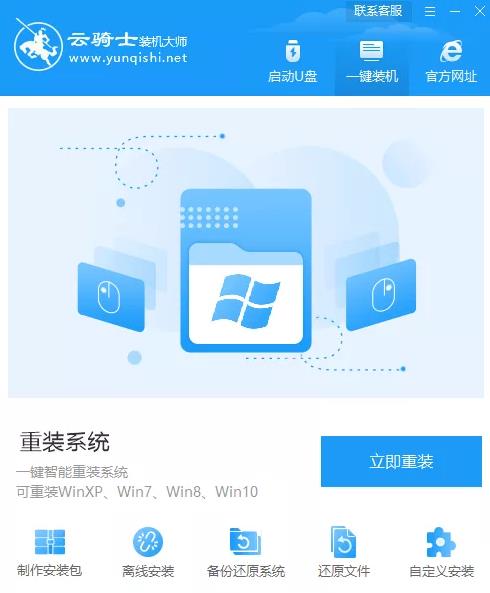 3.然后云骑士会检测本地环境是否符合装机。点击右下角的下一步。
3.然后云骑士会检测本地环境是否符合装机。点击右下角的下一步。
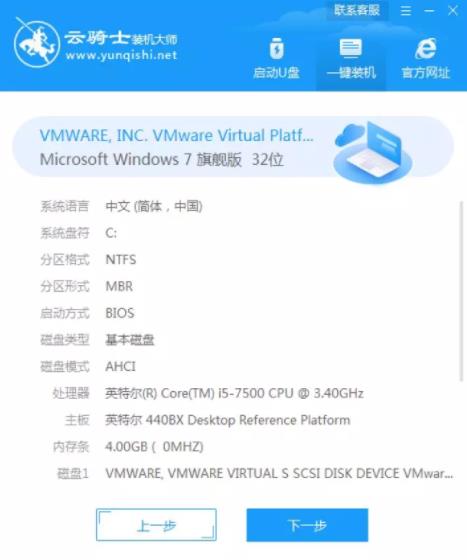 4.接着就进入了选择系统的界面。在这里可以看到有Windows xp/Windows7/Windows8/Windows10系统的各种版本可供用户选择。这里以选windows7系统。然后点击下一步。
4.接着就进入了选择系统的界面。在这里可以看到有Windows xp/Windows7/Windows8/Windows10系统的各种版本可供用户选择。这里以选windows7系统。然后点击下一步。
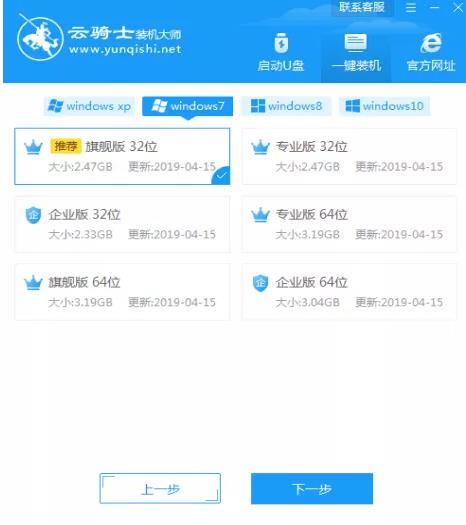 5.云骑士会推荐装机常用软件。可以自由选择软件。选择的软件可以在重装时一并安装好。
5.云骑士会推荐装机常用软件。可以自由选择软件。选择的软件可以在重装时一并安装好。
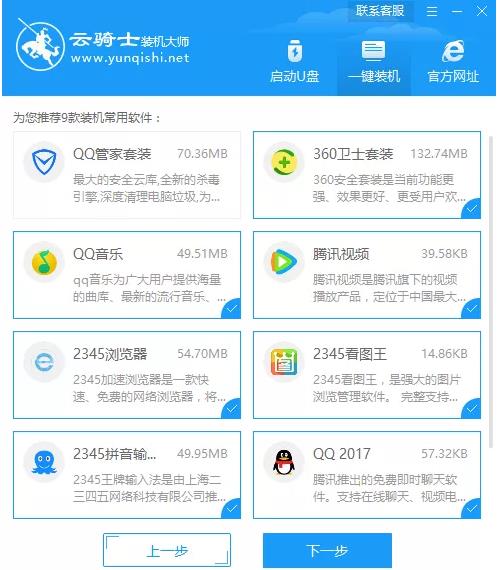 6.接着就进入了资料备份环节。建议备份一下重要的文件。或者自行备份到其他盘。因为系统重装会清空C盘的文件。其他盘则不会清空。之后点击右下角的开始安装。
6.接着就进入了资料备份环节。建议备份一下重要的文件。或者自行备份到其他盘。因为系统重装会清空C盘的文件。其他盘则不会清空。之后点击右下角的开始安装。
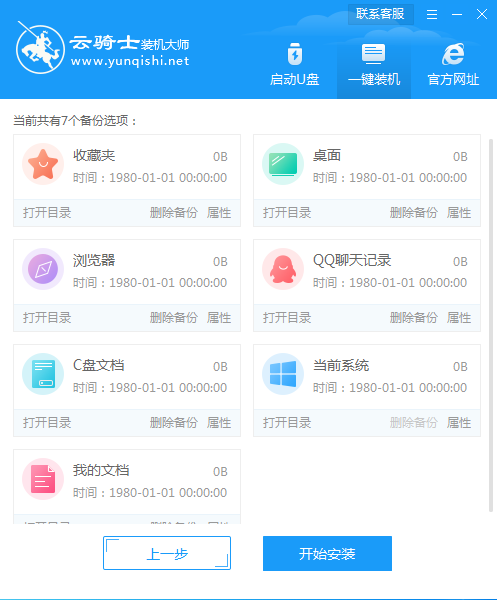 7.接下来云骑士就开始进行系统镜像 系统软件 设备驱动文件的下载。同时。用户若中途想换一个系统下载。可以点击重选系统。进行系统更换。在下载的系统文件较大,请耐心等待。
7.接下来云骑士就开始进行系统镜像 系统软件 设备驱动文件的下载。同时。用户若中途想换一个系统下载。可以点击重选系统。进行系统更换。在下载的系统文件较大,请耐心等待。
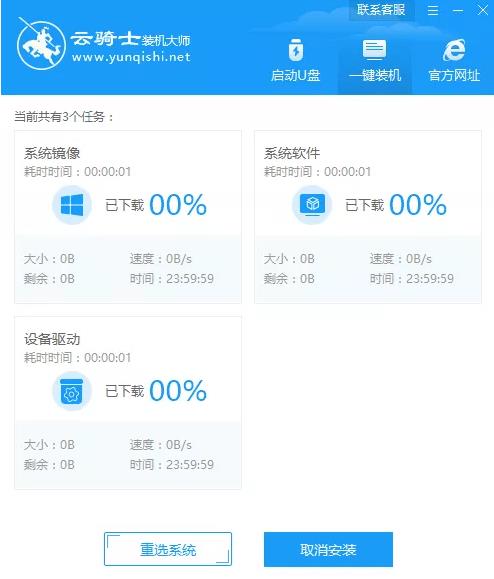 8.下载完成后重启电脑。
8.下载完成后重启电脑。
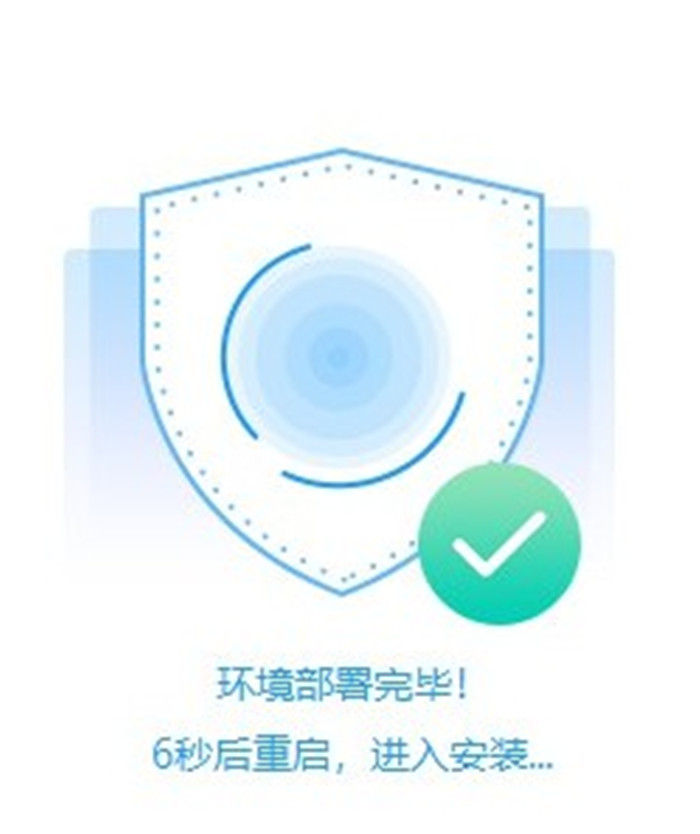 9.选择YunQiShi PE进入PE系统。
9.选择YunQiShi PE进入PE系统。
 10.进入系统后无需操作。云骑士装机大师会自动安装系统。耐心等待即可。
10.进入系统后无需操作。云骑士装机大师会自动安装系统。耐心等待即可。
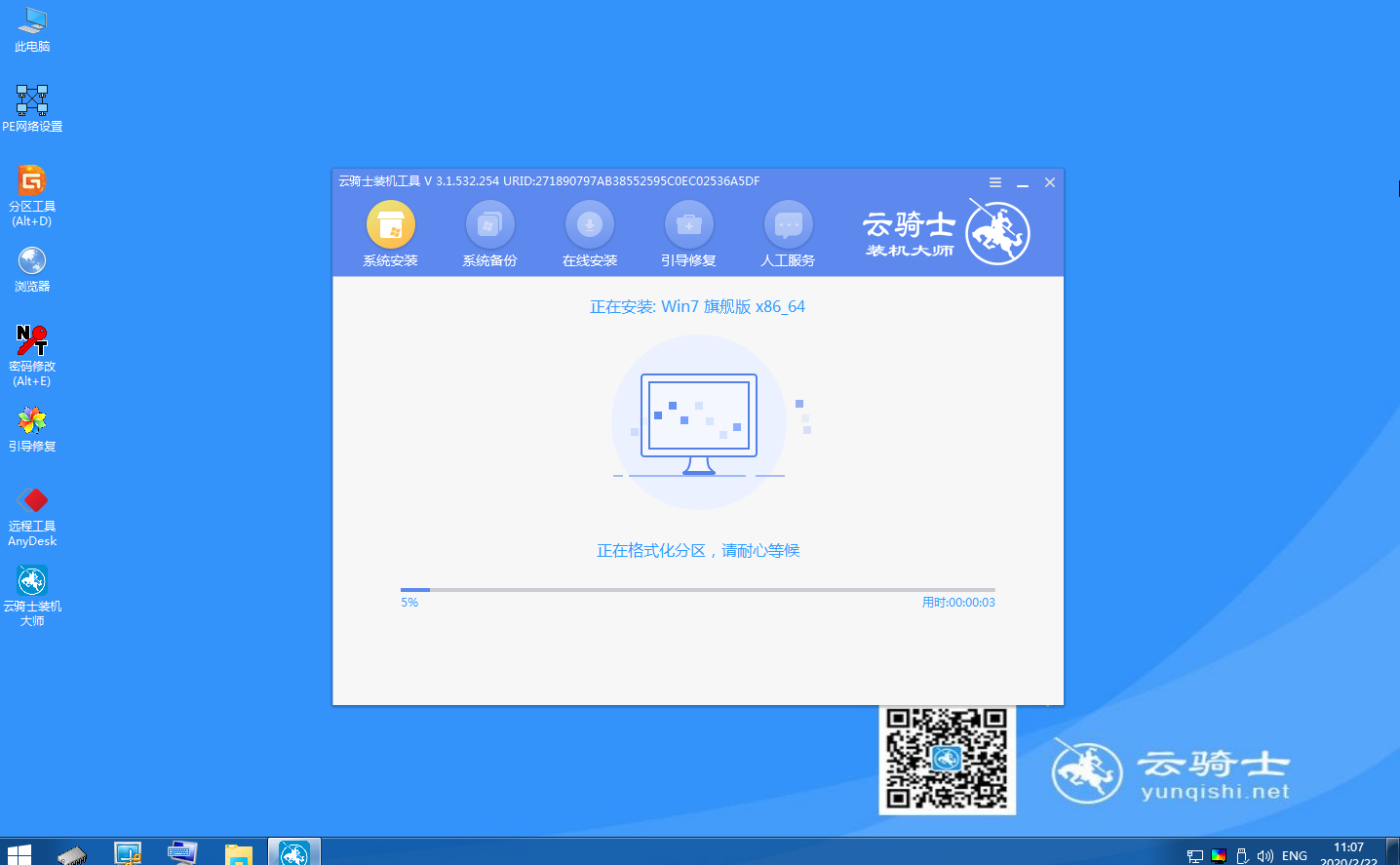 11.安装过程中弹出引导修复工具。进行写入引导文件。点击确定。
11.安装过程中弹出引导修复工具。进行写入引导文件。点击确定。
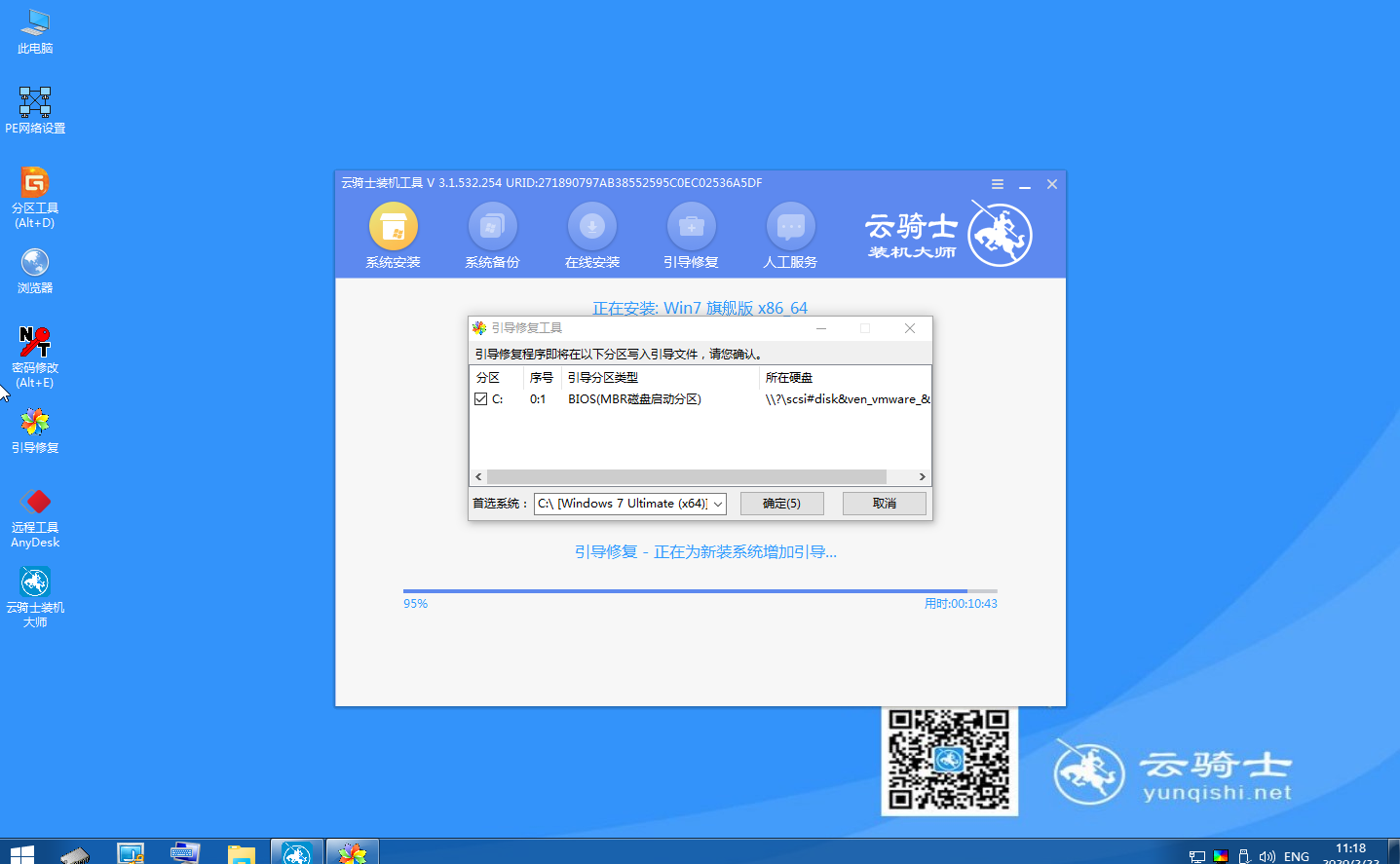 12.等安装完成后点击立即重启。
12.等安装完成后点击立即重启。
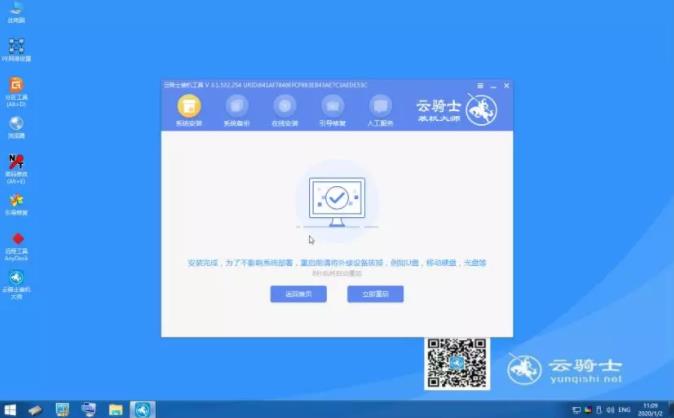 13.重启过程中。选择Windows7系统进入。等待安装。
13.重启过程中。选择Windows7系统进入。等待安装。
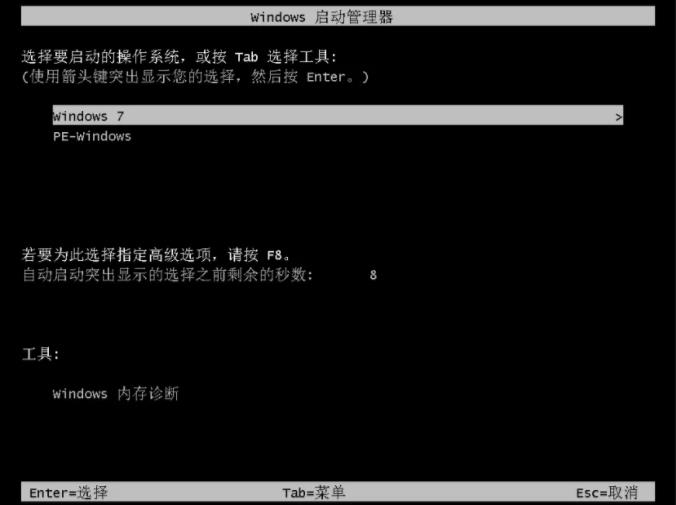 14.会弹出选择操作系统界面。选择windows7。回车进入系统。
14.会弹出选择操作系统界面。选择windows7。回车进入系统。
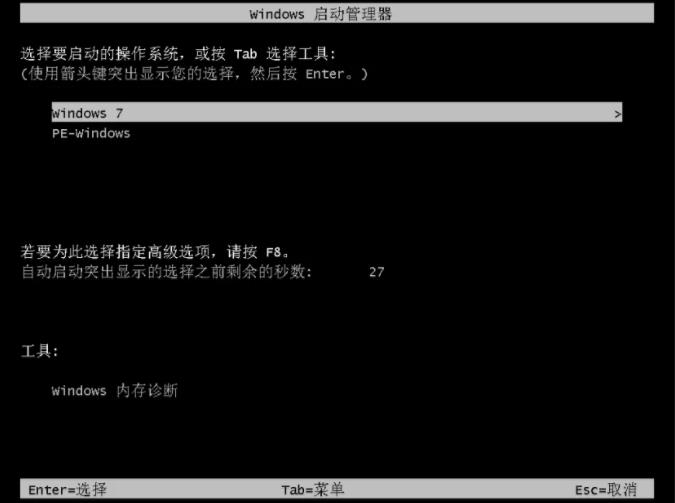 15.之后无需操作。耐心等待系统准备就绪。升级优化。
15.之后无需操作。耐心等待系统准备就绪。升级优化。
 16.升级优化过程中。弹出一个宽带连接提示窗口。点击立即创建。创建宽带连接。同时有软件管家工具。可以自行选择常用的软件。一键安装即可。
16.升级优化过程中。弹出一个宽带连接提示窗口。点击立即创建。创建宽带连接。同时有软件管家工具。可以自行选择常用的软件。一键安装即可。
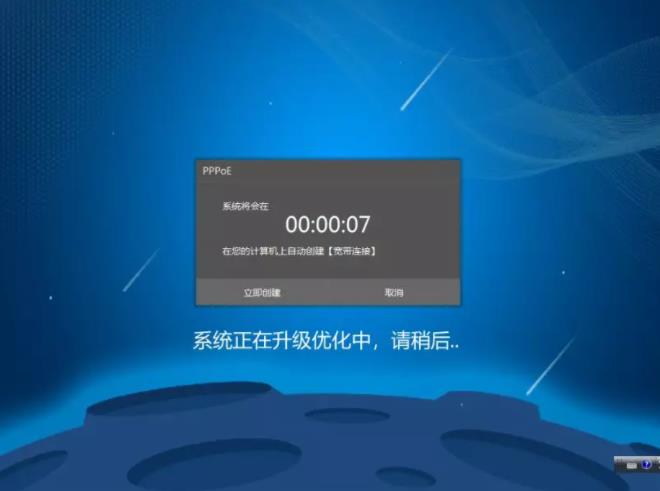 17.等待优化成功。重启电脑进入桌面就完成系统重装了。
17.等待优化成功。重启电脑进入桌面就完成系统重装了。
 PS:上述文章详细的说明了一键安装电脑系统的方法步骤。有些用户重装win7系统之后开机需要按f2才能进入系统不知道该怎么办。下面分享一下win7系统按f2才能进入系统的解决方法。
PS:上述文章详细的说明了一键安装电脑系统的方法步骤。有些用户重装win7系统之后开机需要按f2才能进入系统不知道该怎么办。下面分享一下win7系统按f2才能进入系统的解决方法。win7开机按f2才能进入系统怎么办
1.启动电脑。按快捷键进入bios界面。
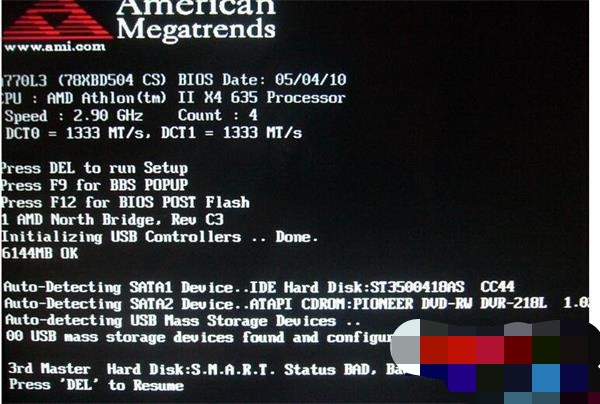 2.在界面中。找到并回车选择load Optlmized Defaults。
2.在界面中。找到并回车选择load Optlmized Defaults。
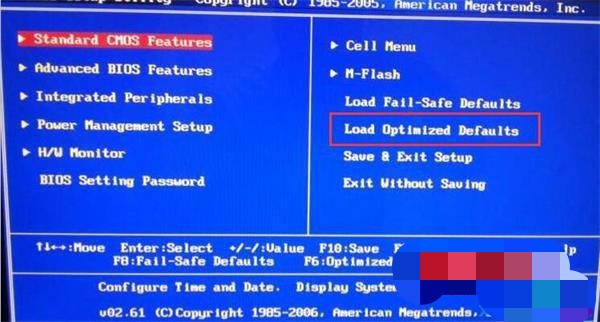 3.回车后。在提示框中。选择OK即可。
3.回车后。在提示框中。选择OK即可。
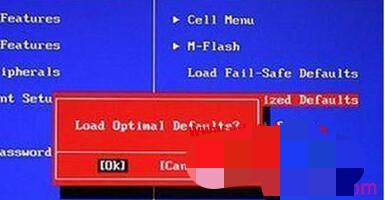
u盘pe系统下载
pe是装系统经常用到的预安装环境。小伙伴们只需通过启动盘制作工具就可以把U盘制作成pe启动盘。然后再设置电脑从U盘启动。就可以启动进入pe系统进行硬盘分区、系统安装等一些操作。但是有一些朋友可能还不知道在哪里下载下载PE系统。小编今天就跟小伙伴们分享一下云骑士装机大师制作U盘启动软件。并直接进入pe的教程。
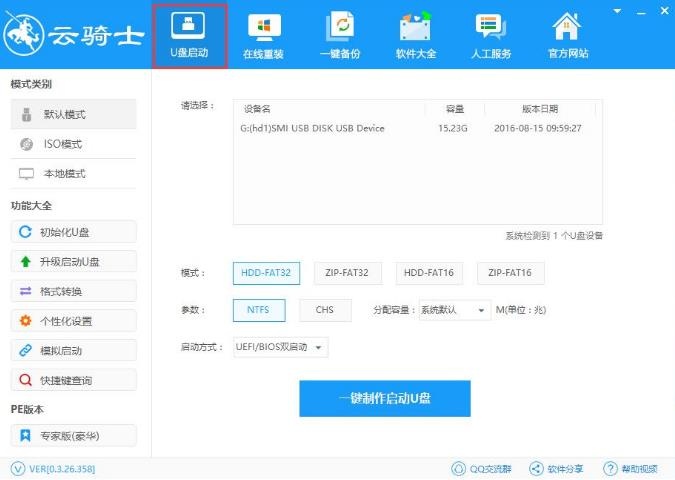
win10版本系统下载
我们在办公的时候会遇到电脑越来越卡的问题。如果我们的电脑也遇到了卡顿的问题应该怎么解决呢?很多朋友会在这个时候选择重装系统来解决办法。接下来小编就以云骑士装机大师一键重装系统为例给小伙伴们讲解一下win10版本系统重装的方法吧。
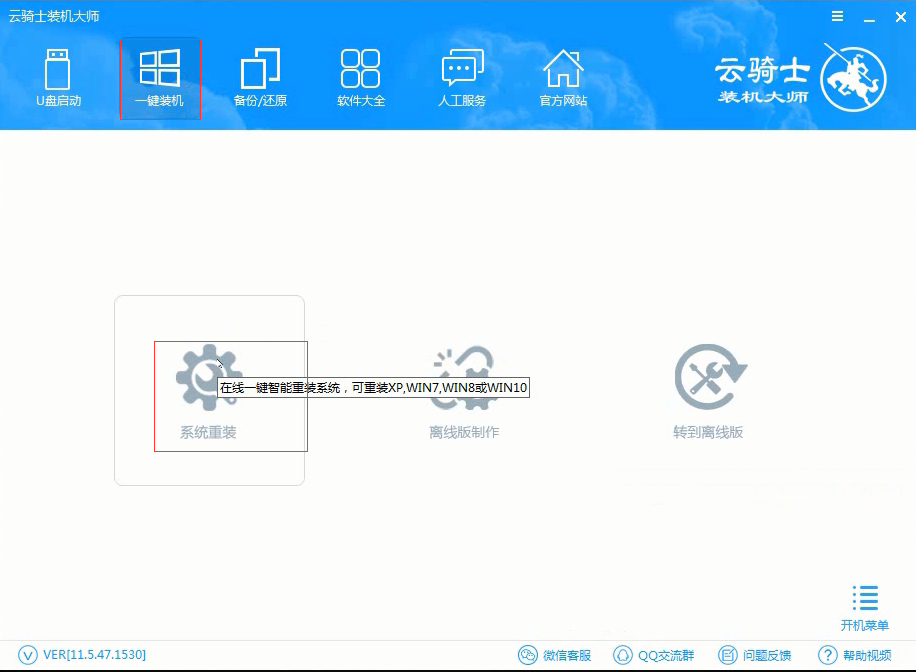
雨林木风系统下载方法
雨林木风系统采用适当的精简与优化。全面提升运行速度。充分保留原版性能和兼容性。自动优化注册表。清除沉余数据。提高系统性能。系统安装完毕自动卸载多余驱动。稳定可靠。确保恢复效果接近全新安装版。
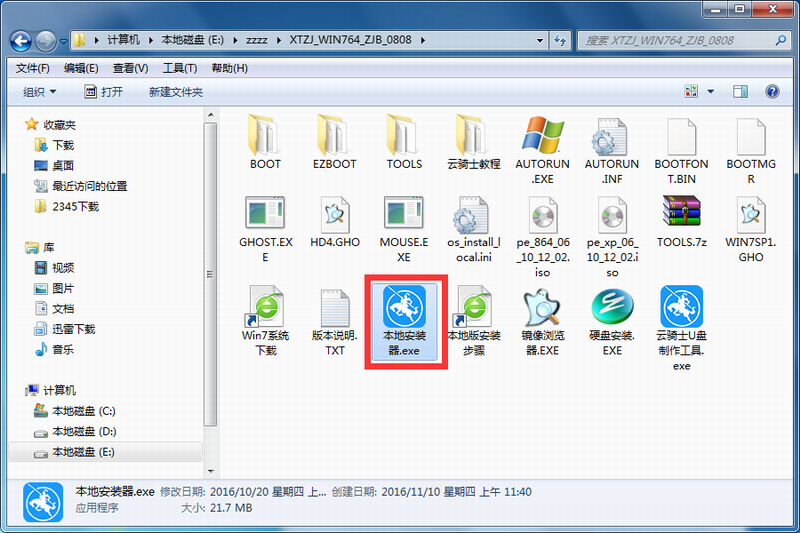
一键安装系统下载相关教程
番茄花园win10纯净版系统下载 win7旗舰版系统下载安装教程 纯净版ghostwin10系统下载 萝卜家园win10 32位系统下载 Win10专业版1511 64位系统下载
相关教程

图文
戴尔Inspiron 600m笔记本用云骑士系统安装教程
最近有不少小伙伴反映因为电脑系统卡顿,无法以一般的方法进行修复而苦恼,那就重装系统吧。下面就来给大家介绍戴尔Inspiron 600m笔记本用云骑士系统安装教程的相关内容。1.本文以云骑士...
阅读:530
发布时间:2025-05-04

图文
戴尔Inspiron 1501笔记本用云骑士装win7系统详细步骤
现在很多用户喜欢使用一键重装系统,只要我们的电脑可以开机,并且可以连通网络,我们就可以使用一键重装系统方法,操作非常简单。下面就来看看戴尔Inspiron 1501笔记本用云骑士装win7系...
阅读:467
发布时间:2025-05-04

图文
戴尔 Vostro 1500笔记本用云骑士装机安装教程
有小伙伴的电脑出现了经常卡顿、蓝屏的系统故障问题,想要给电脑重装系统,但就是不会,那么下面就给大家讲解戴尔 Vostro 1500笔记本用云骑士装机安装教程的相关内容,一起来看看吧。1...
阅读:481
发布时间:2025-05-04

图文
戴尔 Vostro 1000-n笔记本用云骑士装机步骤
电脑系统重装可以解决电脑的各种问题。在我们经常使用电脑,导致电脑出现问题的时候,就可以重装系统来解决问题。除此之外,如果想要体验其他的操作系统,也可以重装电脑系统来实现...
阅读:475
发布时间:2025-05-04

图文
戴尔Inspiron 510M笔记本用云骑士重装系统win7教程
一键重装系统是电脑重装系统的方法中比较简单的一种,有些用户却不知道该怎么操作,下面就来看看戴尔Inspiron 510M笔记本用云骑士重装系统win7教程的详细内容。1.以云骑士一键重装系统为...
阅读:316
发布时间:2025-05-04

图文
戴尔Latitude D520笔记本用云骑士装机步骤
电脑用久了总是会出现一些毛病的,比如系统运行很卡、不流畅、中病毒、黑屏等一系列的问题。而这些问题大多都是可以通过重装电脑系统来解决的,下面就是关于戴尔Latitude D520笔记本用...
阅读:341
发布时间:2025-05-04
最新文章
戴尔 XPS M1210笔记本用云骑士装机大师怎么新装系统
2025-05-13
戴尔Latitude D600笔记本用云骑士重装系统win7教程
2025-05-13
戴尔Inspiron 6400笔记本用云骑士一键装机大师使用步骤
2025-05-13
戴尔Latitude E4200笔记本用云骑士怎么安装系统
2025-05-13
戴尔Inspiron 2200笔记本用云骑士装机系统教程
2025-05-13
戴尔Latitude ATG D630笔记本用云骑士装机大师怎么安装win7
2025-05-13
戴尔Inspiron 1420笔记本用云骑士怎么安装系统
2025-05-13
戴尔Latitude D520n笔记本用云骑士一键装机大师使用步骤
2025-05-04
戴尔Latitude D610 笔记本用云骑士怎么重新安装系统
2025-05-04
戴尔Inspiron 640M笔记本用云骑士怎么安装系统
2025-05-04
Copyright 2013-2020 云骑士一键重装系统(
https://www.yunqishi.net.cn
) 版权所有 All Rights Reserved







